E foi lançado o KaOS 2020.09 com KDE Applications 20.08.1 e Frameworks 5.74.0 e outras mudanças. Confira as novidades e descubra onde baixar a distro.
O KaOS é uma distribuição Linux de desktop que apresenta a versão mais recente do ambiente de desktop KDE, o pacote de escritório Calligra e outros aplicativos de software populares que usam o kit de ferramentas Qt.
Apesar de ter sido inspirado no Arch Linux, os desenvolvedores constroem seus próprios pacotes, disponíveis em repositórios internos.
O KaOS emprega um modelo de desenvolvimento de lançamento contínuo e é desenvolvido exclusivamente para sistemas de computadores de 64 bits.
Agora, o projeto publicou um novo instantâneo, KaOS 2020.09, que fornece muitas atualizações de pacote. Com quase 60% dos pacotes atualizados desde a última ISO e o último lançamento tendo mais de dois meses, uma nova ISO é mais do que necessária.
Novidades do KaOS 2020.09
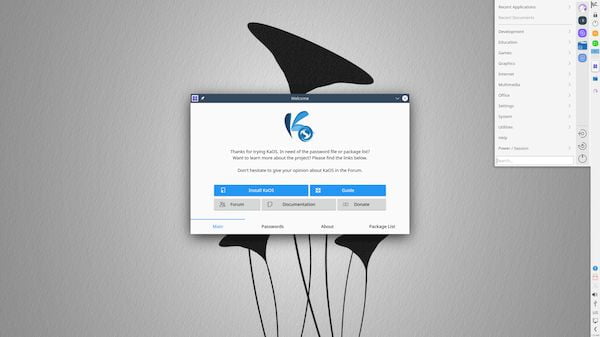
Novidades para KDE Applications 20.08 incluem Dolphin adicionando miniaturas para arquivos 3D Manufacturing Format (3MF), você também pode ver visualizações de arquivos e pastas em sistemas de arquivos criptografados como Plasma Vaults agora lembra e restaura o local que você estava vendo, bem como o guias e visualizações divididas que você abriu quando fechou pela última vez.
Yakuake agora permite configurar todos os atalhos de teclado que vêm do Konsole e há um novo item na bandeja do sistema que mostra quando o Yakuake está sendo executado.
Elisa agora permite que você exiba todos os gêneros, artistas ou álbuns na barra lateral, abaixo de outros itens.
Como sempre, com esta distribuição contínua, você encontrará os pacotes mais recentes para o Plasma Desktop, incluindo Frameworks 5.74.0, Plasma 5.19.5 e KDE Applications 20.08.1. Tudo construído em Qt 5.15.1.
Para saber mais sobre essa versão da distribuição, acesse a nota de lançamento.
Baixe e experimente o KaOS 2020.09
A imagem ISO do KaOS 2020.09 já pode ser baixada acessando a página de download da distribuição.
Verifique se a imagem ISO está corrompida
Antes de gravar a imagem ISO que você baixou, verifique se ela está corrompida usando o tutorial abaixo:
Como verificar se uma imagem ISO está corrompida
Como gravar uma imagem ISO no Linux
Quem precisar gravar a imagem ISO após o download, pode usar esse tutorial do blog:
Como gravar uma imagem ISO Usando o Nautilus
Como gravar uma imagem ISO usando o Terminal
Como criar um pendrive de instalação
Como criar um pendrive inicializável com GNOME Disks
Como criar um pendrive inicializável com o Etcher no Linux